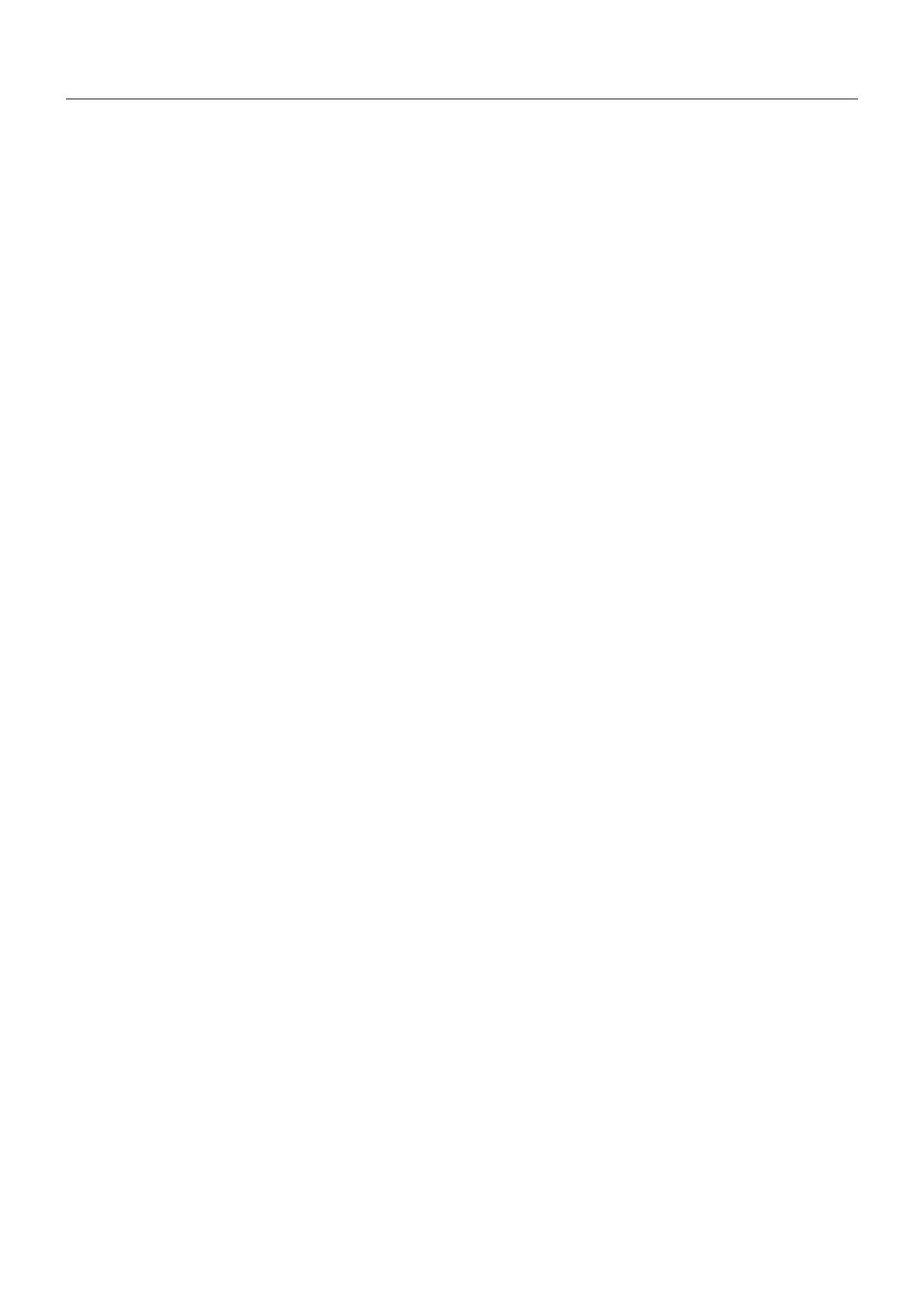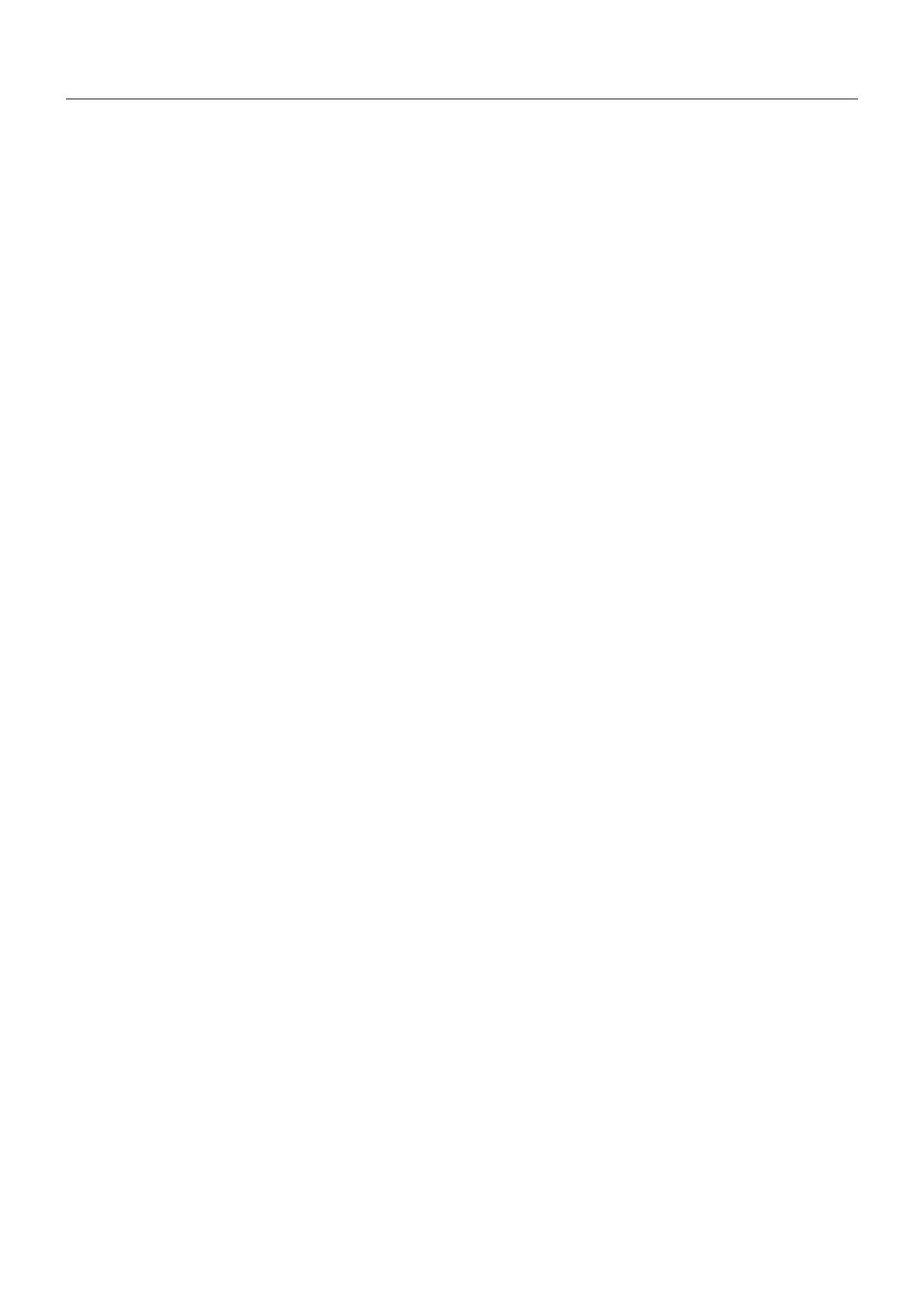
Index
CONFORMITEITSVERKLARING ..................................................................................................................................... Nederlands-1
Belangrijke informatie ........................................................................................................................................................ Nederlands-2
WAARSCHUWING ............................................................................................................................................ Nederlands-2
LET OP! ............................................................................................................................................................. Nederlands-2
Veiligheidsmaatregelen, onderhoud en aanbevolen gebruik ............................................................................................. Nederlands-3
Veiligheidsmaatregelen en onderhoud ............................................................................................................... Nederlands-3
Aanbevolen gebruik ........................................................................................................................................... Nederlands-3
Ergonomie ..........................................................................................................................................................Nederlands-3
Het lcd-scherm schoonmaken ...........................................................................................................................Nederlands-4
De behuizing schoonmaken ...............................................................................................................................Nederlands-4
Installatie ...........................................................................................................................................................................Nederlands-5
Montageaccessoires bevestigen ........................................................................................................................Nederlands-7
Namen en functies van onderdelen ................................................................................................................................... Nederlands-9
Bedieningspaneel ..............................................................................................................................................Nederlands-9
Terminalpaneel ................................................................................................................................................... Nederlands-10
Draadloze afstandsbediening ............................................................................................................................Nederlands-12
Bereik van de afstandsbediening ....................................................................................................................... Nederlands-13
Installatie ...........................................................................................................................................................................Nederlands-14
Aansluitingen ..................................................................................................................................................................... Nederlands-16
Bedradingsschema ............................................................................................................................................ Nederlands-16
Een personal computer aansluiten ....................................................................................................................Nederlands-17
Een speler of computer aansluiten met HDMI ................................................................................................... Nederlands-17
Een computer aansluiten met DisplayPort ......................................................................................................... Nederlands-17
Een USB-apparaat aansluiten ...........................................................................................................................Nederlands-18
Basisbediening .................................................................................................................................................................. Nederlands-19
Modus AAN en modus UIT................................................................................................................................. Nederlands-19
Stroomindicator .................................................................................................................................................. Nederlands-20
Eerste keer instellen ..........................................................................................................................................Nederlands-20
Energiebeheer gebruiken ...................................................................................................................................Nederlands-20
Aspect ................................................................................................................................................................ Nederlands-20
Media Player ...................................................................................................................................................... Nederlands-21
Weer te geven/af te spelen bestanden .............................................................................................................. Nederlands-21
Bestandweergavescherm ..................................................................................................................................Nederlands-23
Diashowweergave ..............................................................................................................................................Nederlands-24
Instellingen Media Player ................................................................................................................................... Nederlands-24
NETWORK & OTHER SETTINGS (NETWERK- EN OVERIGE INSTELLINGEN) ............................................ Nederlands-25
Gebruik van SHARED SD CARD SETTINGS (Instellingen gedeelde geluidskaart) ..........................................Nederlands-26
CONTENTS COPY (Inhoud kopiëren) ............................................................................................................... Nederlands-27
Inhoud bij noodgevallen ..................................................................................................................................... Nederlands-27
OSD-gegevens ..................................................................................................................................................Nederlands-27
Beeldmodus ....................................................................................................................................................... Nederlands-28
Besturingselementen OSD (On Screen Display) .............................................................................................................. Nederlands-31
INPUT (INGANG) ...............................................................................................................................................Nederlands-32
PICTURE (BEELD) ............................................................................................................................................ Nederlands-32
AUDIO ................................................................................................................................................................Nederlands-34
SCHEDULE (SCHEMA) .....................................................................................................................................Nederlands-35
MULTI INPUT (MEERVOUDIGE INVOER) ........................................................................................................ Nederlands-36
OSD ................................................................................................................................................................... Nederlands-38
MULTI DISPLAY (MEERDERE BEELDSCHERMEN)........................................................................................ Nederlands-38
DISPLAY PROTECTION (BEELDBEVEILIGING) .............................................................................................. Nederlands-40
CONTROL (BESTURING) ................................................................................................................................. Nederlands-40
OPTION (OPTIE) ............................................................................................................................................... Nederlands-43
SYSTEM (SYSTEEM) ........................................................................................................................................ Nederlands-44
COMPUTE MODULE ......................................................................................................................................... Nederlands-44
Functies van de afstandsbediening ................................................................................................................................... Nederlands-46
Verbinding met meerdere monitors ................................................................................................................................... Nederlands-47
De lcd-monitor bedienen met de RS-232C-afstandsbediening ......................................................................................... Nederlands-48
Het lcd-beeldscherm via LAN Control bedienen ................................................................................................................. Nederlands-50
Aansluiten op een netwerk ................................................................................................................................. Nederlands-50
Netwerk instellen via een HTTP-browser ........................................................................................................... Nederlands-50
POINT ZOOM (Specifiek zoomen) .................................................................................................................................... Nederlands-58
PROOF OF PLAY (Informatie over afspelen) .................................................................................................................... Nederlands-59
INTELLIGENT WIRELESS DATA (Intelligente draadloze gegevens) ................................................................................ Nederlands-60
PIP-matrix (Picture-in-Picture) ........................................................................................................................................... Nederlands-60
Video-uitgang .................................................................................................................................................................... Nederlands-61
Kenmerken ........................................................................................................................................................................ Nederlands-62
Problemen oplossen .......................................................................................................................................................... Nederlands-63
Specificaties - P404 ........................................................................................................................................................... Nederlands-65
Specificaties - V404 ........................................................................................................................................................... Nederlands-66
Specificaties - P484 ........................................................................................................................................................... Nederlands-67
Specificaties - V484 ........................................................................................................................................................... Nederlands-68
Specificaties - P554 ........................................................................................................................................................... Nederlands-69
Specificaties - V554 ........................................................................................................................................................... Nederlands-70
Recycle- en energie-informatie van de fabrikant ............................................................................................................... Nederlands-71
[Bericht] Over de MPEG-4 AVC, MPEG-4 Visual License van dit product ........................................................................ Nederlands-73